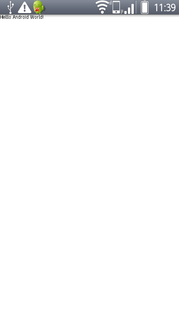先週、Eclipse環境でAndroidアプリ「Hello Android World!」
の実装とエミュレータ上での実行が成功しました!
こんどは、いよいよ実機で確認すべく、トライしました!
PCとAndroidをUSBで接続して実行する手順を試しました。
IS04用のUSBドライバのインストールで2時間ほどかかりました。
携帯電話(IS04 USBドライバ ダウンロード) – FMWORLD.NET(個人) 富士通
http://www.fmworld.net/product/phone/sp/android/develop/is04_usb/download.html
私が行った手順は下記の通りです。
※以下、私が行った手順の覚書程度ですので、お試しの際は自己責任でお願いします。
・上記サイトよりusb_driver_IS04_1.0.zipをダウンロード。
・zipを任意のフォルダに解凍。
・Android側で[設定]-[アプリケーション]-[開発]-[USBデバッグ]をチェックON。
・USBケーブルで両機を接続。
・Android側で[USB接続モード]から[高速転送モード]を選択。
・PC側でドライバ インストール ウィザードが開始される。
・ウィザードに対して、zipを解凍して出てきたusb_driver_IS04フォルダを指定。
・ウィザードを進めるとインストールされる。
・コマンドプロンプトを開く。
・カレントディレクトリをAndroid SDKのandroid-sdk-windows\platform-toolsに移動。
・コマンドにadb devicesと入力。
ここで、下記のように出るはず。。
D:\Apps\Android\android-sdk-windows\platform-tools>adb devices
* daemon not running. starting it now on port 5037 *
* daemon started successfully *
List of devices attached
STSGY040149 device ←ここが出ませんでした
が、でませんでした。USBケーブルを接続し直しても、、でませんでした!
色々考えて、PCを再起動しました。
その後、USBケーブル接続、USB接続モードを高速へ変更を行いました。
再びドライバ インストール ウィザードが開始されました。
もうインストール済みのため、[今後は表示しない]を選択しました。
再びコマンドにadb devicesを入力。
デバイスが一覧に出ました!
この後の、作成したアプリをEclipseから実行する手順は、
下記の書籍が大変項になりました。
Android 2.1 プログラミングバイブル(ソシム刊)
http://www.socym.co.jp/book/4883377075.html